网盘torrent文件怎么打开?我们在使用网盘进行内容下载时,我们可以进行多内容查找,这里有大量的资源可供用户获取,你可以下载各种各样的资源进行使用,最近很多用户下载的资源都是torrent文件,我们可以打开这个文件从而获取其中的内容,但很多用户都不知道怎么打开torrent文件,下面就是浏览器之家小编为你们带来的快速打开网盘中的torrent文件教程。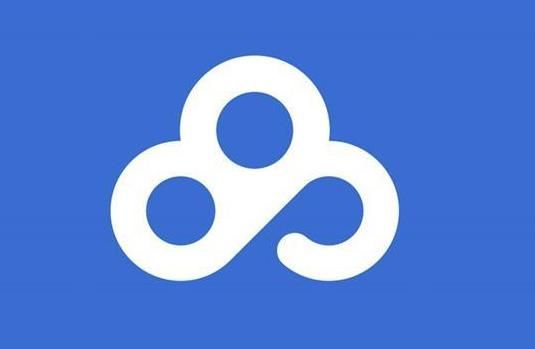
快速打开网盘中的torrent文件教程
方法一:
1、我们可以使用迅雷打开,点击左上方的“+”号下载图标;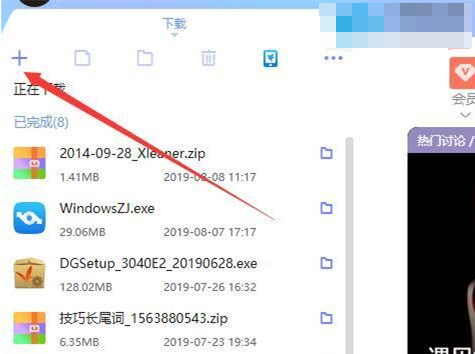
2、单击添加BT任务;
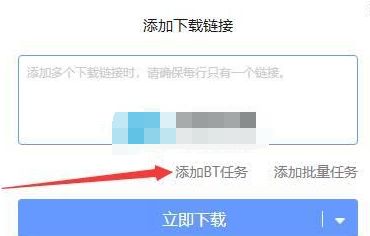
3、选择需要打开的种子文件,然后单击“打开”即可。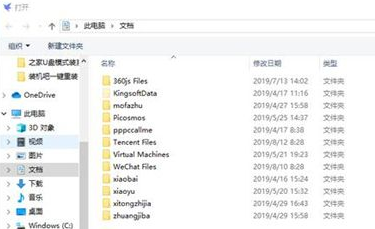
方法二:
1、我们也可以使用百度网盘打开,首先将torrent文件上传到百度网盘;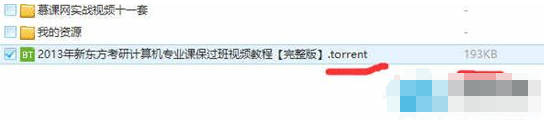
2、接着在网盘中找到torrent文件,点击;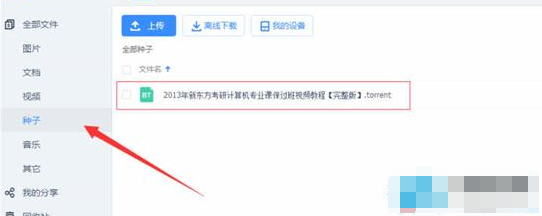
3、出现界面,更改保存路径,点击开始下载;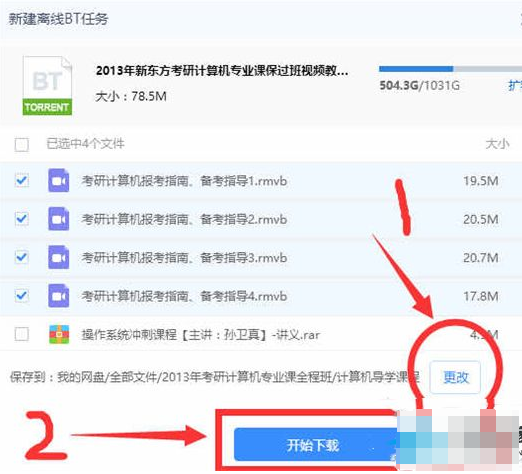
4、等待下载完成,就可以在之前更改的路径下找到torrent文件,打开就可以观看啦。
以上就是小编今天为你们带来的关于网盘torrent文件怎么打开-快速打开网盘中的torrent文件教程,想获取更多精彩内容请前往浏览器之家。














